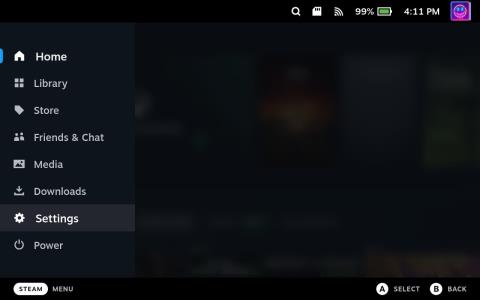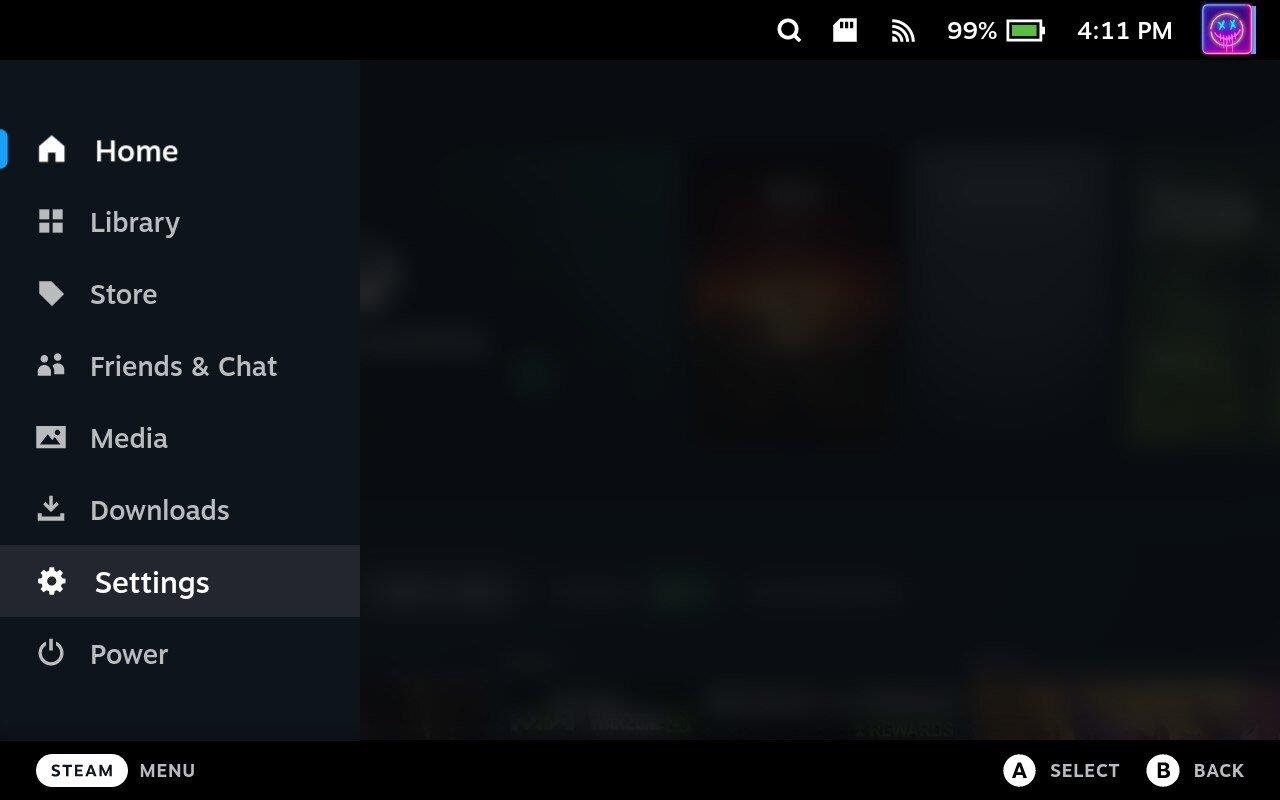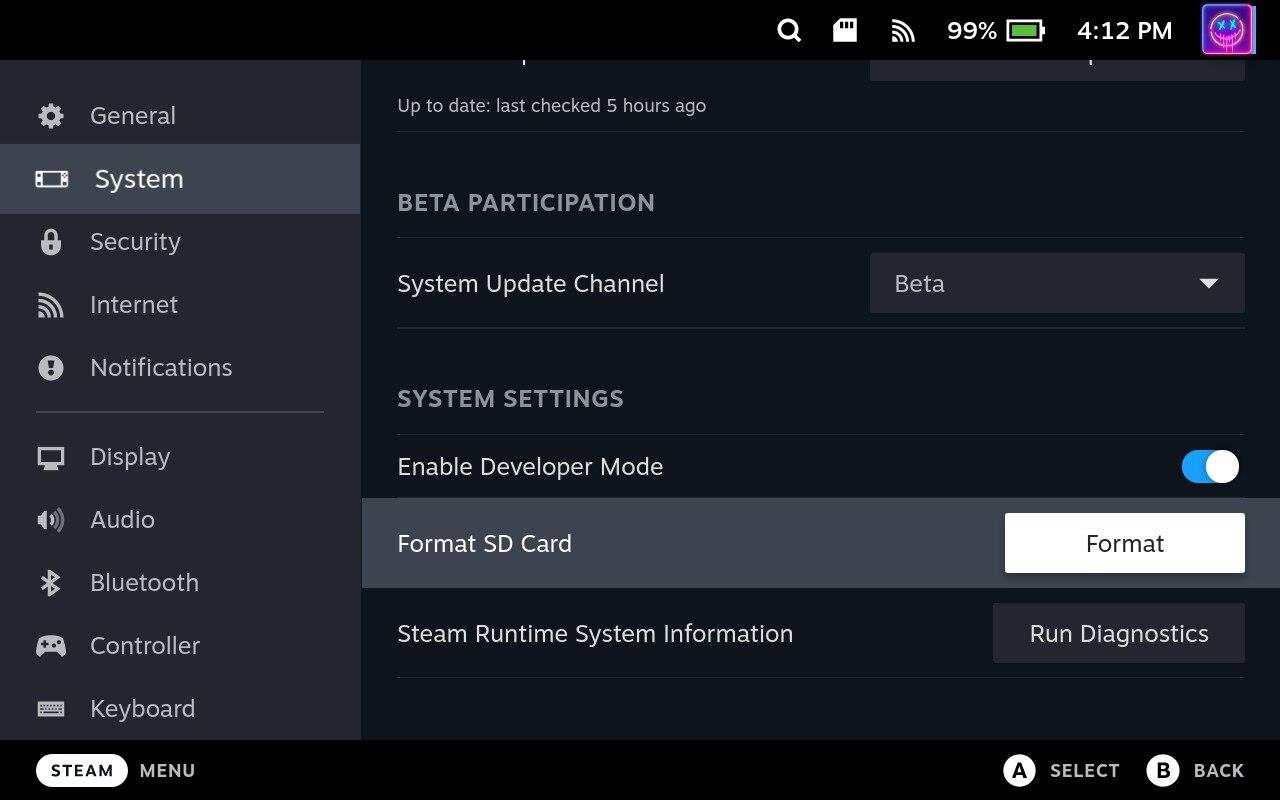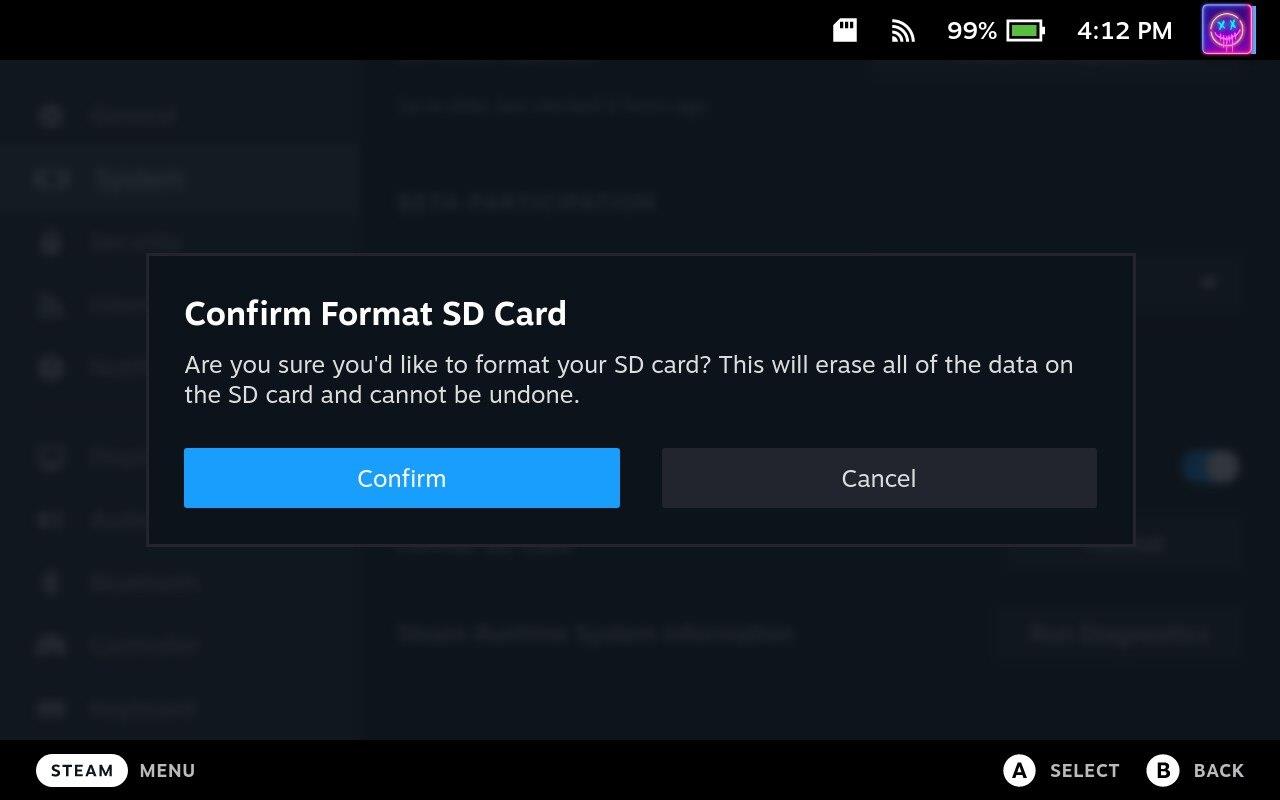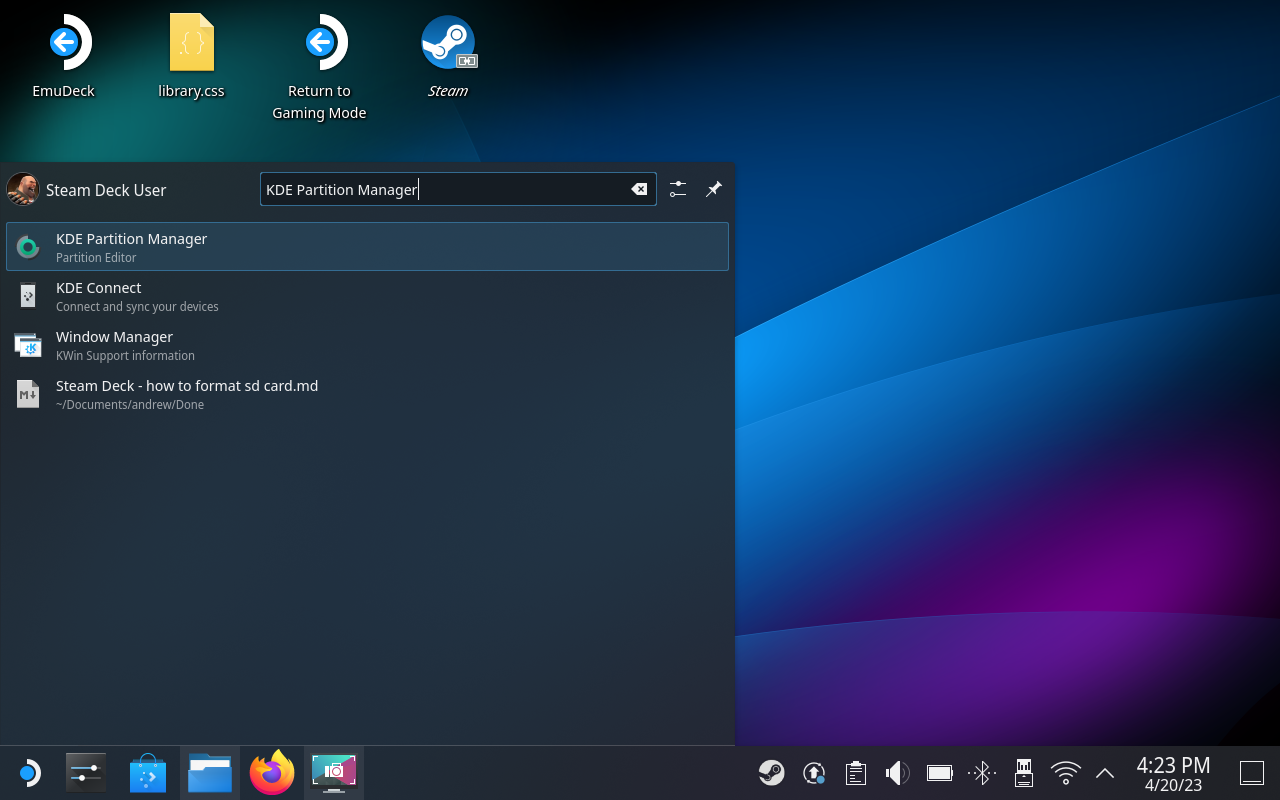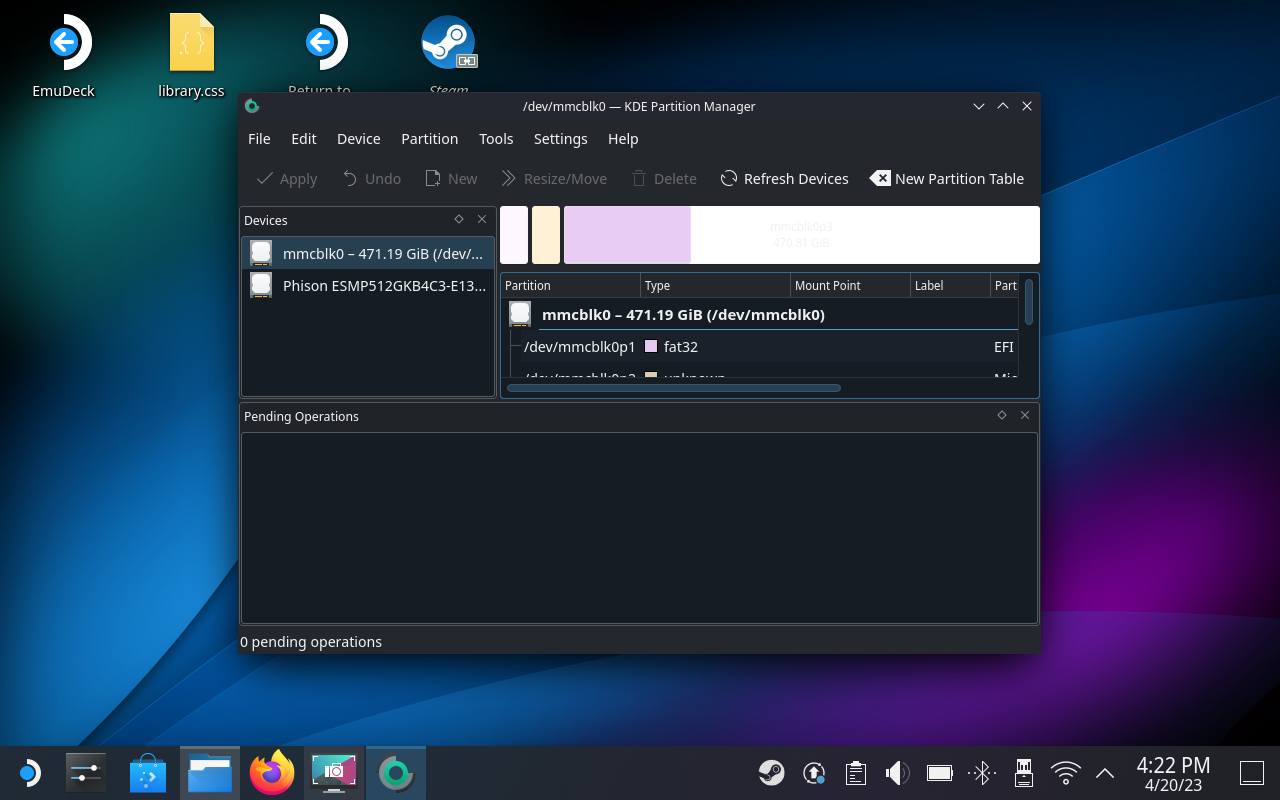O Steam Deck vem em três opções de armazenamento: eMMC de 64 GB, SSD NVMe de 256 GB e SSD NVMe de 512 GB. Dependendo da sua biblioteca de jogos e do tamanho dos jogos que deseja instalar, o armazenamento integrado pode não ser suficiente. Um cartão SD permite expandir a capacidade de armazenamento do dispositivo, para que você possa armazenar mais jogos e arquivos de mídia.
Os cartões SD podem ser facilmente trocados dentro e fora do Steam Deck, permitindo que você tenha vários cartões SD com diferentes jogos ou conteúdos. Essa flexibilidade torna conveniente alternar entre bibliotecas de jogos ou compartilhar conteúdo com amigos.
Um cartão SD pode ser usado como backup para seus jogos salvos, configurações do usuário e outros dados importantes. Isso garante que você tenha uma cópia de seus dados caso o armazenamento interno do Steam Deck tenha problemas ou falhe. Além disso, você pode usar cartões SD para organizar seus jogos e arquivos de mídia, mantendo seu armazenamento interno menos confuso.
Por que você precisa formatar o cartão SD?
A formatação de um cartão SD é um processo que prepara o cartão para uso, configurando ou reorganizando seu sistema de arquivos. Existem vários motivos pelos quais você pode precisar formatar o cartão SD no Steam Deck.
Isso inclui coisas como a necessidade de formatar corretamente o sistema de arquivos para que seja compatível com o Steam Deck. Isso garante que o cartão tenha um sistema de arquivos compatível e que o dispositivo possa ler e gravar dados corretamente no cartão.
Ocasionalmente, os cartões SD podem apresentar erros ou serem corrompidos, causando problemas como perda de dados, incapacidade de salvar arquivos ou incapacidade de acessar o cartão. A formatação pode ajudar a resolver esses problemas, redefinindo o sistema de arquivos do cartão e removendo quaisquer dados corrompidos.
Como formatar o cartão SD no Steam Deck
Quando a Valve desenvolveu o Steam Deck, a empresa conseguiu implementar algumas opções sem precisar acessar o Modo Desktop. Isso inclui poder formatar o cartão SD no Steam Deck, e veja como você pode fazer isso:
- Certifique-se de que seu cartão SD esteja inserido no Steam Deck.
- Ligue o Steam Deck.
- Clique no botão Vapor .
- Role para baixo e selecione Configurações .
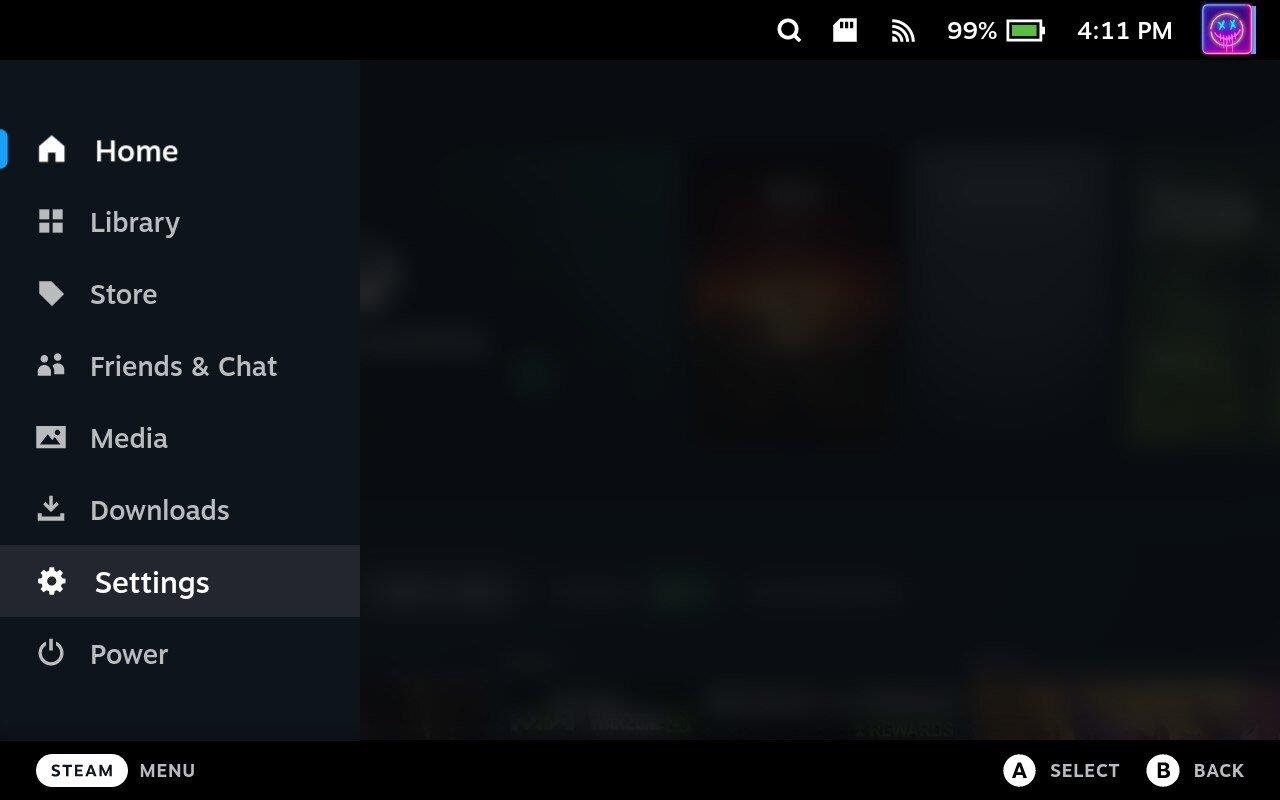
- Destaque e selecione Sistema .
- No lado direito, localize a seção denominada Configurações do sistema .
- Clique no botão Formatar ao lado de Formatar cartão SD .
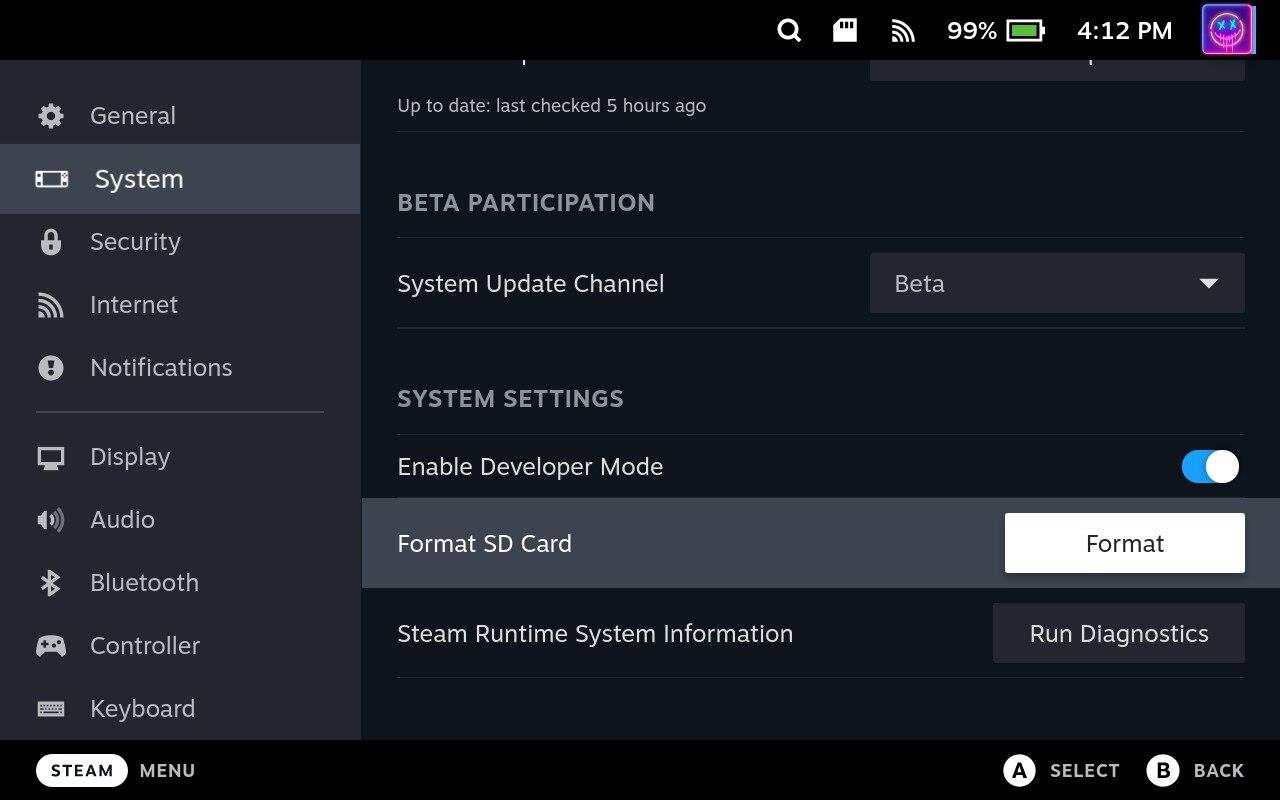
- Clique no botão Confirmar , quando solicitado.
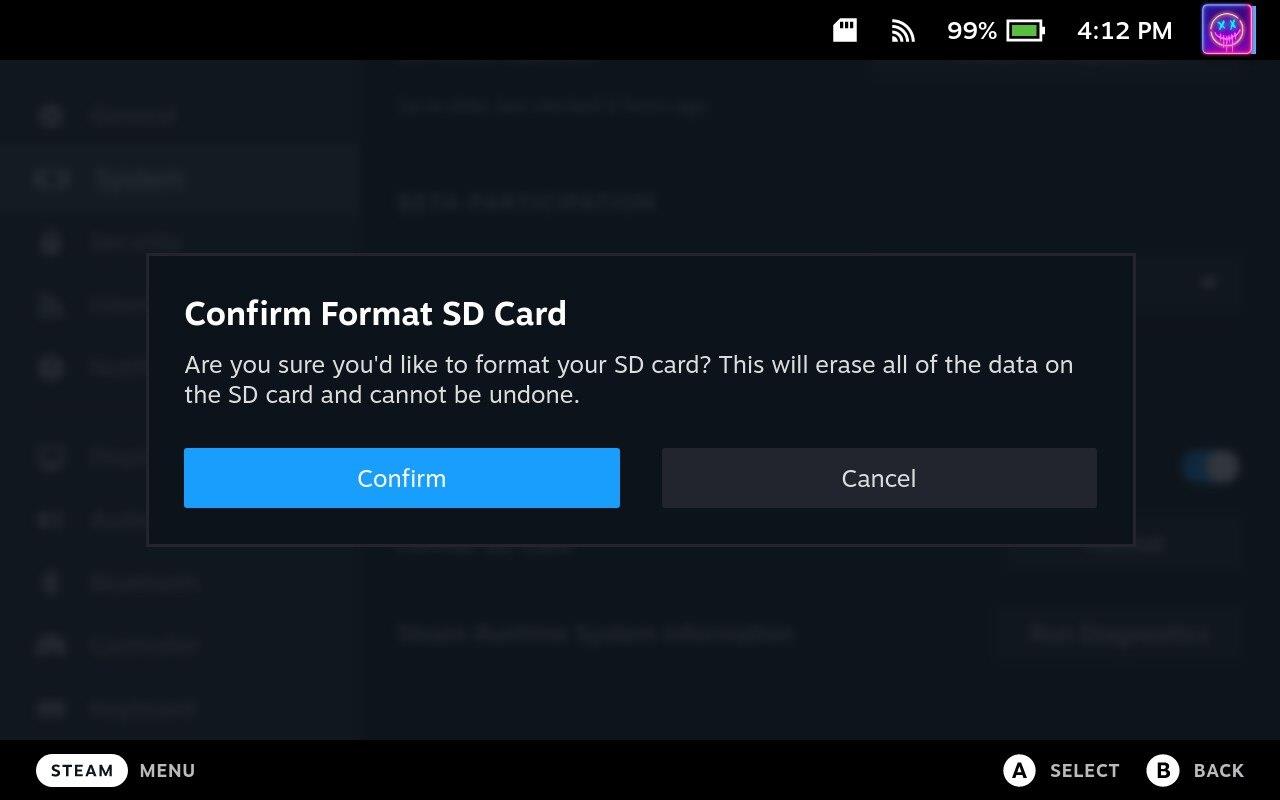
Dependendo do tamanho do cartão SD que você está usando com o Steam Deck, pode ser necessário esperar um pouco antes que a formatação seja concluída. No entanto, assim que terminar de fazer sua mágica, você poderá usar o cartão SD no Steam Deck para instalar mais jogos, usar o Windows e muito mais.
Não é possível formatar o cartão SD no Steam Deck?
Em alguns casos, os proprietários do Steam Deck descobriram que não podem formatar o cartão SD na interface do SteamOS. Você sempre pode remover o cartão SD e formatá-lo em um computador diferente, mas o Steam Deck tem outra opção. Tudo o que você precisa fazer é mudar para o modo Desktop.
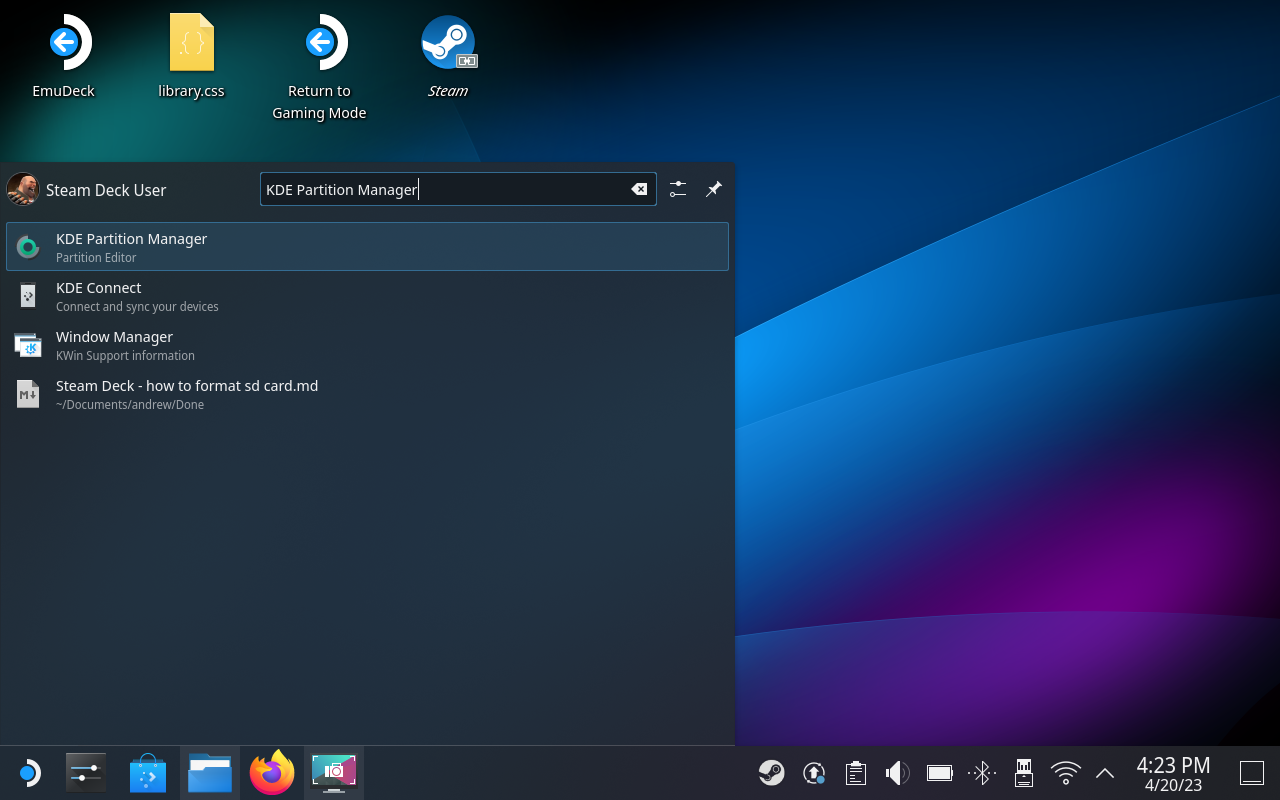
- Pressione o botão Steam no Steam Deck.
- Role para baixo e selecione Energia .
- No menu Power , realce e selecione Alternar para área de trabalho .
- Aguarde até que seu Steam Deck mude para o modo Desktop.
- Depois de inicializar no modo de área de trabalho, clique no ícone do Steam no canto inferior esquerdo da barra de tarefas.
- Pesquise por KDE Partition Manager .
- Abra o aplicativo KDE Partition Manager .
- Selecione o cartão SD na lista de unidades conectadas.
- Clique com o botão direito do mouse no cartão SD.
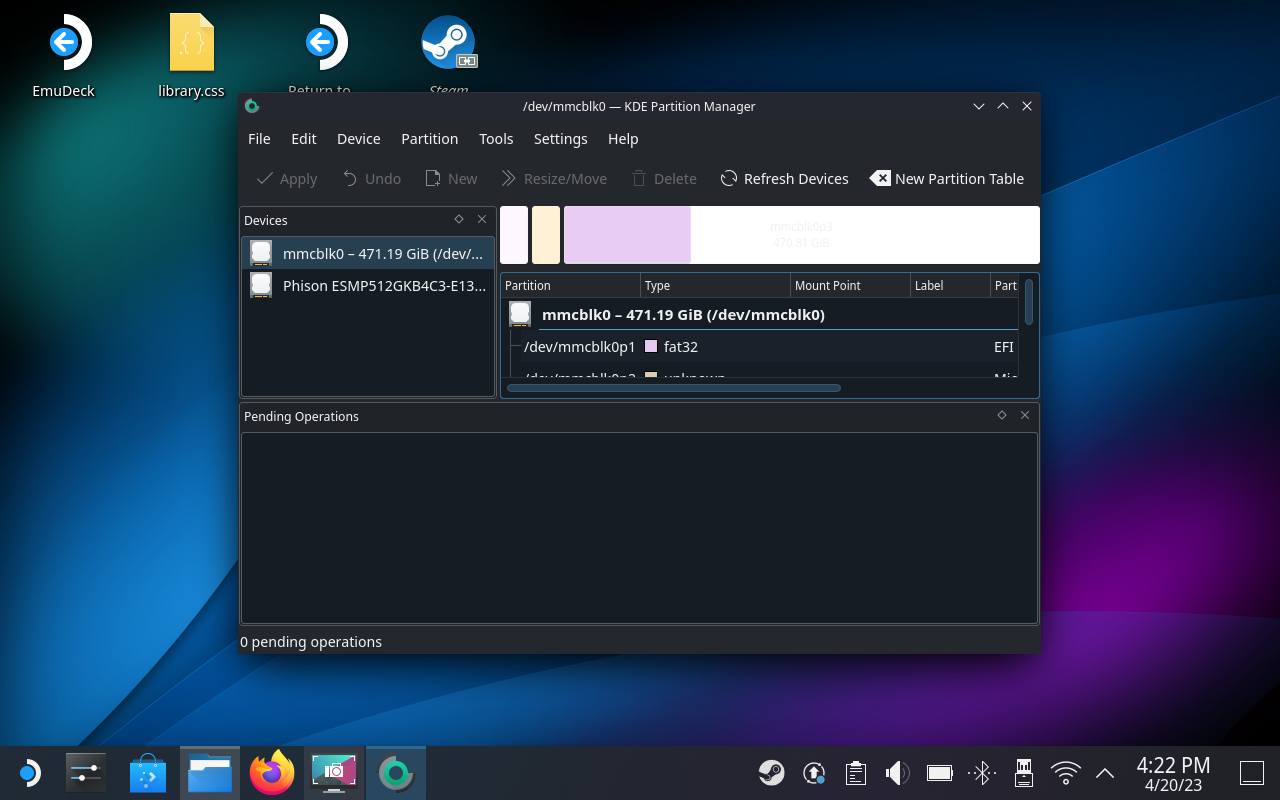
- Selecione Desmontar na lista de opções.
- Exclua o armazenamento alocado no cartão SD.
- Clique no botão Aplicar .
- Reformate o cartão SD para o formato MS-DOS.
- Clique no botão Aplicar .
- No menu suspenso, selecione FAT32 .
- Clique no botão Aplicar .
- Depois de concluído, volte para a área de trabalho.
- Toque duas vezes no botão Return to Gaming Mode .
Depois de formatar o cartão SD usando o modo Desktop, você deverá seguir estas etapas para formatar o cartão novamente. Isso garante que o cartão funcionará com o Steam Deck, não importa para o que você deseja usá-lo.